Как рисовать волосы в «САИ»: инструкция и советы
Рисовать волосы — сложная задача даже при работе на бумаге, не говоря о рисовании на компьютере. Некоторым кажется, что в прическе нужно прорисовывать каждый волосок, другие рисуют волосы в виде своеобразного шлема, закрашивая их одним тоном и не добавляя никаких деталей. Но нарисованные таким методом волосы выглядят некрасиво. Поэтому в статье рассмотрим способы изображения волос с помощью Paint tool SAI.
Почему Paint Tool SAI
SAI — одна из самых простых в освоении программ. Кроме того, она очень быстро запускается и имеет широкий набор инструментов как для работы мышкой, так и для рисования на графическом планшете.
Основные советы по рисованию волос
Чтобы красиво рисовать волосы в «САИ», лучше всего использовать графический планшет. Рисовать мышью менее комфортно.
Также важно знать о том, как растут волосы на голове человека, освоить азы в постановке света и теней.
Приступая к работе, первым делом определитесь с основным направлением роста волос. Чтобы это сделать, нужно обратить внимание на их структуру. Например, длинные волосы направлены вниз, прилегают к голове и оборачиваются вокруг плеч.
Чтобы это сделать, нужно обратить внимание на их структуру. Например, длинные волосы направлены вниз, прилегают к голове и оборачиваются вокруг плеч.
Дальше нужно разделить прическу на отдельные пряди. Не забывайте, что у волос есть объем, а пряди не должны быть идентичного размера и лежать абсолютно одинаково. Они могут накладываться друг на друга или выбиваться из прически.
Не делайте линии на прядях одинаковой длины и толщины, чтобы не потерять объем рисунка. Придавая волосам текстуру, не нужно пытаться прорисовать каждый отдельный волосок. Достаточно делать уверенные штрихи в одном направлении.
Прежде чем приступать к рисованию волос, нужно создать новый документ в SAI. Первое, на что стоит обратить внимание — размер изображения. Чтобы хорошо детализировать рисунок, изображение должно иметь размер 2 500-3 000 пикселей в ширину или высоту.
Создав новый холст, сделайте набросок головы. Далее приступайте к прорисовке волос.
Вокруг контура головы нарисуйте немного объема, затем отметьте место пробора.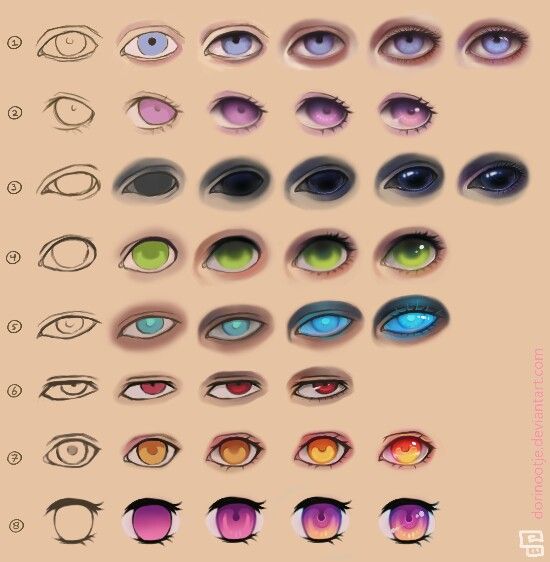 После этого изобразите локоны вокруг лица и пряди волос, плавно спадающие вниз. Не забывайте, что вы рисуете потоки волос, а не каждый отдельный волосок. Также волосы не должны лежать прямо на коже, поэтому прорисовываем их высоту в области челки.
После этого изобразите локоны вокруг лица и пряди волос, плавно спадающие вниз. Не забывайте, что вы рисуете потоки волос, а не каждый отдельный волосок. Также волосы не должны лежать прямо на коже, поэтому прорисовываем их высоту в области челки.
Каждый локон волос разделите на еще более мелкие пряди. Внизу локоны немного расходятся, а вдоль пробора их нужно сделать приподнятыми.
Обведите прическу контуром. Помните, он не должен быть слишком жестким, а также старайтесь делать линии разной толщины.
Добавьте немного дополнительных линий на пряди. В конце для большей реалистичности можно добавить несколько выбившихся волосков.
Если вам интересно, какой кистью рисовать волосы в «САИ», то здесь все зависит от вашего стиля рисования. Для тех, кто только начинает осваивать программу и рисование волос, лучше всего начать со стандартной кисти или инструмента «Карандаш».
Покраска
Нарисовав эскиз прически, создайте новый слой в Paint tool SAI. Закрасьте контур прически средним оттенком.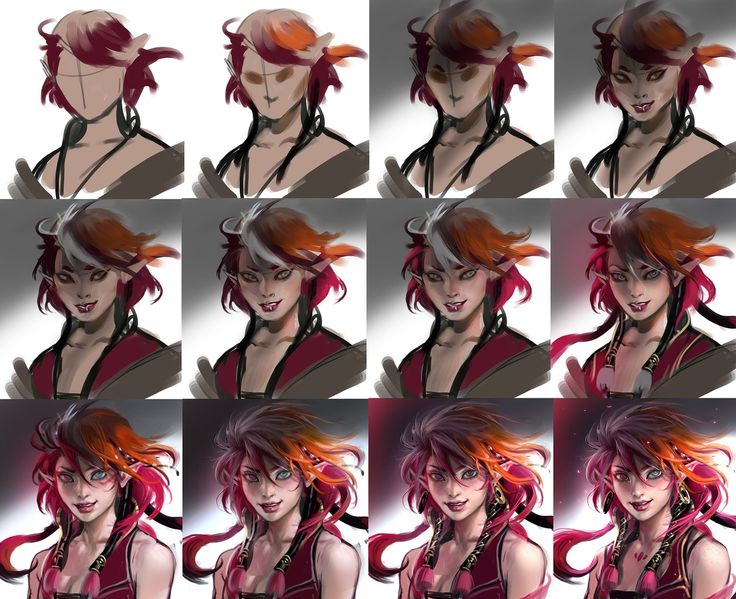 Например, если вы выбрали черный цвет волос, то закрасьте контур темно-серым. Затем возьмите цвет немного темнее и наложите тени, учитывая пряди волос и не отвлекаясь на отдельные волоски. После этого выбираем более светлый цвет и выделяем эти участки.
Например, если вы выбрали черный цвет волос, то закрасьте контур темно-серым. Затем возьмите цвет немного темнее и наложите тени, учитывая пряди волос и не отвлекаясь на отдельные волоски. После этого выбираем более светлый цвет и выделяем эти участки.
Объединяем слои и добавляем больше теней на прическу, а затем еще немного светлого оттенка с той стороны, откуда падает свет. В конце можно добавить немного бликов.
Как рисовать волосы в «САИ» мышкой
Независимо от того, рисуете ли вы с помощью графического планшета или мышки, основные принципы рисования волос остаются одинаковыми.
Для рисования прически мышью создайте векторный слой в новом документе и нарисуйте эскиз прически инструментом Curve. При рисовании следуйте описанным выше методам. Сначала нарисуйте контур головы, затем добавьте объем, определите пробор и разделите волосы на пряди. Чтобы изменять толщину и нажим линий, используйте инструменты Pressure и Weight.
Добавить волосам цвет можно, выделяя определенные области с помощью Curve и «Волшебной палочки».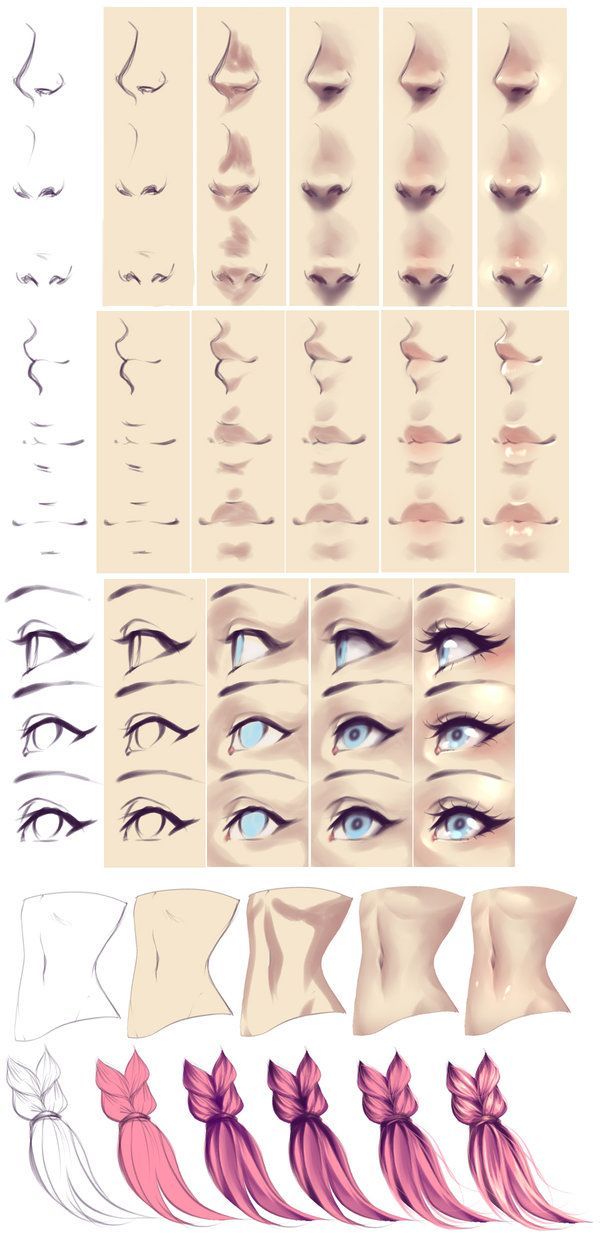 Цвет удобнее добавлять на новом растровом слое. После того как вы выделите нужную область, перейдите на другой слой и используйте заливку нужным цветом.
Цвет удобнее добавлять на новом растровом слое. После того как вы выделите нужную область, перейдите на другой слой и используйте заливку нужным цветом.
Цветность и яркость: как покрасить черно-белое изображение при помощи Перекрытия (Overlay)
Этот метод должен работать в любом графическом редакторе с поддержкой слоев, режимов наложения Перекрытие (Overlay), Умножение (Multiply), Насыщенность (Saturation) и фильтра/режима, переводящего изображение в оттенки серого (Grayscale).
Для пользователей Photoshop: используйте ползунки модели Lab для получения нужной яркости цвета.
Кажется, давным-давно я уже выкладывала подобный урок, но он несколько устарел, потому что тогда я не понимала эту технику на 100%.
Но сегодня вечером я наконец-то поняла, как это работает.
И я знаю, что некоторые люди по ту сторону экрана сейчас смеются надо мной или удивляются тому, что я не знала этого раньше, но эй — в моей художественной школе почти не поднимали эту тему (и к тому же там учили рисованию комиксов, а не цифровой живописи, хехе)
Этот метод должен работать в любом графическом редакторе с поддержкой слоев, режимов наложения Перекрытие (
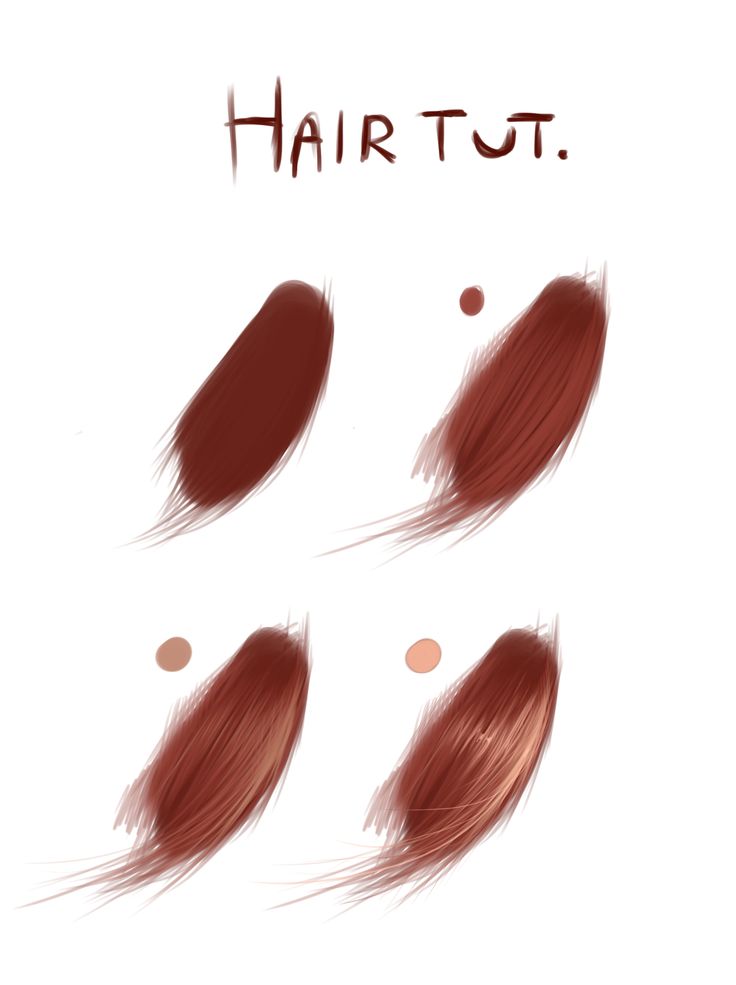
Первым делом начну с демонстрации того, как насыщенный цвет может обманчиво казаться «светлее» среднего тона.
Перед нами два синих яйца или типа того. Кажется, что они практически одного цвета в светлых областях.
Но, если мы переведем изображение в градации серого (Grayscale), станет ясно, что правое яйцо ярче левого.
Цвета на светлых участках различаются. Левый – более насыщенный, тогда как правый попросту ярче.
Однако для человеческого глаза это лучше заметно в оттенках серого. На черно-белом изображении отчетливее виден контраст
.Что я из этого вынесла, так это то, что практически ВСЕ 100% насыщенных цветов имеют одну и ту же яркость!
Вот еще пример:
Теплые цвета на этом рисунке имеют одинаковую яркость.
Это очевидно в режиме градаций серого.
Разнообразие значений яркости (света и тени) на изображении и делает его приятным глазу.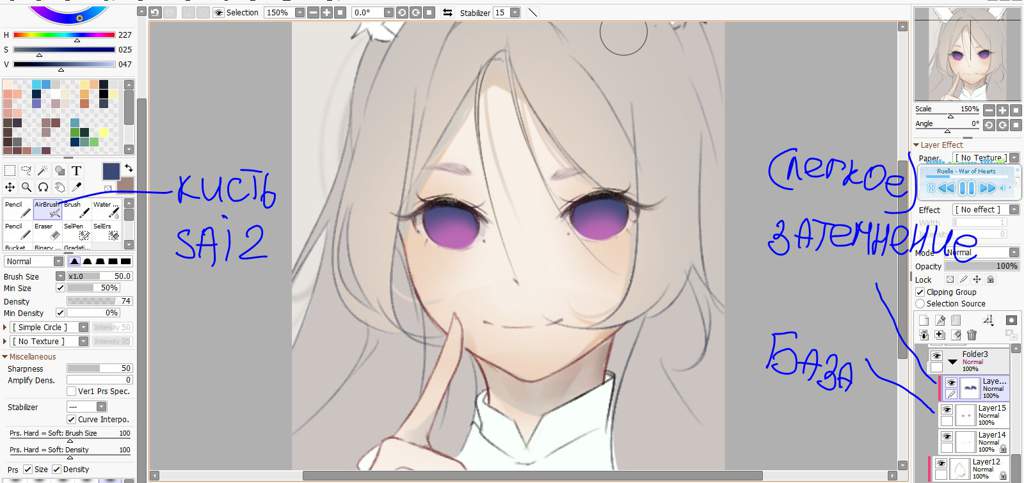 Именно поэтому черно-белая фотография до сих пор популярна.
Именно поэтому черно-белая фотография до сих пор популярна.
Таким образом, используя широкий ряд значений яркости в композиции, вы можете сделать так, чтобы рисунок в ЛЮБОЙ технике, ЛЮБОГО стиля воздействовал на зрителя в 10 раз сильнее.
Итак, как же применить эти знания при покрасе черно-белого изображения?
Для начала взгляните, как работает цветовой круг.
Или, скорее…цветовой треугольник!
Я НЕ ЗНАЮ, есть ли подобный круг в Paint Tool Sai. Я знаю, что в Photoshop вместо него используется квадрат (который работает примерно так же).
Самое главное здесь – помнить, что вдоль линии, обозначенной как «Насыщенность», независимо от степени насыщенности, ЯРКОСТЬ будет одна и та же.
Теперь перейдем к рисованию.
Перед нами рисунок в оттенках серого.
Чтобы его покрасить, поверх я создаю новый слой с режимом наложения Перекрытие.
Какие крутые цвета!
Однако, нужно помнить, что ВСЕ цвета перекрывающего слоя имеют одну яркость. И эта яркость будет около 50% серого (то есть в середине шкалы яркости между черным и белым).
Так вот, фиолетовый и оранжевый на фоне обладают одинаковой яркостью (светлотой/темнотой). Это значит, что, если мы переведем изображение в градации серого, полоски будет едва видно…
Ну, причина, по которой полоски все-таки видно, в том, что я использовала кисть, которая слегка смешивает цвета, поэтому границы мазков стали немного светлее.
Однако это все равно подтверждает ранее сказанное.
Итак, если вы убедитесь, что цвета перекрывающего слоя имеют одинаковую яркость, вы сможете покрасить рисунок в любой цвет, но при этом получить прежнюю яркость при переводе рисунка в оттенки серого.
Именно поэтому рисование в градациях серого так популярна среди концепт-художников при работе, скажем, над дизайном персонажа/монстра: они могут создать несколько вариантов одного монстра разных цветов, но при этом сохранить исходную яркость.
На заметку:
- Пусть фоновый слой в оттенках серого контролирует яркость – НЕ цветность.
- ВСЕ цвета перекрывающего слоя должны быть одинаковой яркости. Вместо нее для изменения тона варьируйте насыщенность (степень насыщенности не должна влиять на яркость).
Левый рисунок – более-менее законченный вариант. Мне удалось придать коже разные оттенки, уменьшая насыщенность. Правый — рисунок в оттенках серого до покраса. Теперь проведем последний тест и выясним, не напутала ли я чего с яркостью в покрашенном варианте…
Ииииии, как видите, яркость почти одинакова! Да, есть чуть более темные участки: я выяснила, что некоторые цвета все-таки влияют на яркость, хотя «предполагается», что она должна оставаться прежней.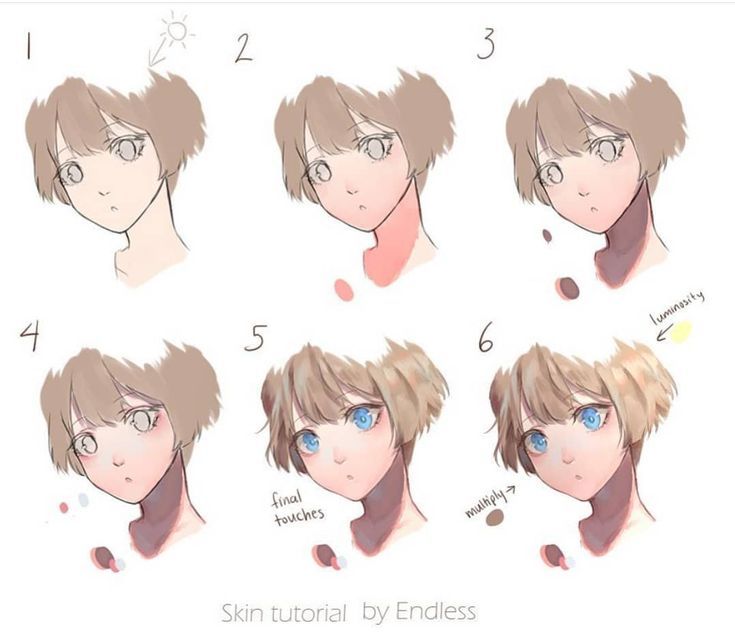
Срзн я так счастлива, что наконец поняла, как, черт возьми, работает этот метод. Этого мне и не хватало во всех этих уроках по рисованию в ч/б.
А ТЕПЕРЬ МАРШ РИСОВАТЬ ОТТЕНКАМИ СЕРОГО! >:D
Рисование и раскрашивание. Часть 2
Чернила и раскрашивание. Часть 2 — Инструмент рисования SAI- Дом
- Уроки
- Рисование и раскрашивание. Часть 2
Сначала мы собираемся выложить плоские цвета. Лучше работать со светлыми цветами на нижние слои и работать вверх, потому что, когда вы работаете на белом фоне, более светлые цвета более скорее всего, прольется кровью, а вы этого не заметите. Начну с цвета кожи.
1. Выберите инструмент «Волшебная палочка».
2. Оставаясь на слое штрихового рисунка, щелкните в любой области, где будет цвет кожи. Ты
должен стать фиолетово-синим цветом, чтобы показать, какие области вы выбрали.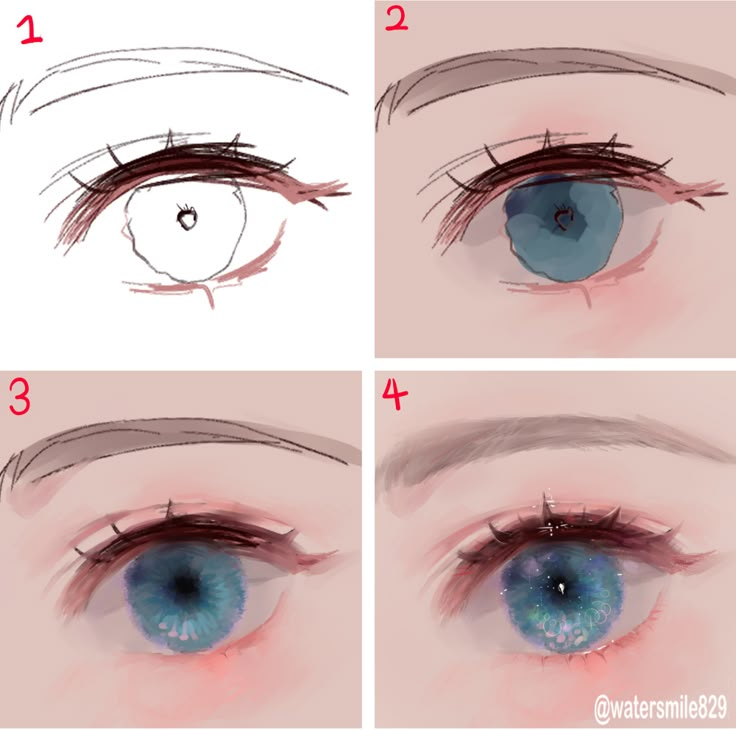
3. Позже создайте новый слой под вашим штриховым рисунком.
4. Выберите инструмент ведро. Теперь выбор должен быть обозначен движущимися пунктирными линиями.
5. Используйте инструмент ведро, чтобы заполнить ваш цвет. Снять выделение (Выделение ⟶ Снять выделение или CTL+D) и используйте инструмент «Перо», чтобы заполнить все, что вы пропустили.
6. Повторите этот процесс с каждым другим цветом. Не забудьте дать каждому цвету свой собственный слой.
После того, как вы определились с цветовой схемой, пора приступать к затенению!
ЗАТЕНЕНИЕ
ВСЕГДА блокируйте слои перед затенением. Проверьте «Непрозрачность блокировки» на левой стороне. Выберите источник света и начните затенение с помощью инструмента «Перо».
Продолжайте добавлять более темные оттенки с помощью инструмента «Кисть». Чем больше значений, тем реалистичнее.
Чем больше значений, тем реалистичнее.
Я делаю мягкое затенение ячеек с помощью инструмента «Кисть». Инструмент «Кисть» очень полезен при смешивании. цвета вместе и сделать все выглядит гладко.
И здесь вступает в действие мой странный гибридный стиль. Но помните, то, как вы предпочтение. Это руководство предназначено для ознакомления, а не для точного копирования. Запомнить, оригинальность и индивидуальный стиль — вот что делает ваше искусство вашим собственным. Никогда не соглашайтесь копировать кого-то чужой стиль полностью. Это нормально, когда на тебя влияют, но когда ты полностью копируешь чужой стиль… в этом нет удовлетворения. Просто не делай этого.
Если вы хотите использовать затенение ячеек, проигнорируйте указанные выше шаги и продолжите выполнение этих. Если хочешь чтобы использовать мягкое затенение, пропустите следующие шаги.
Создайте новый слой поверх всех слоев с базовым цветом и под слоем с штриховым рисунком.
Установите режим наложения на умножение и отрегулируйте непрозрачность по своему усмотрению.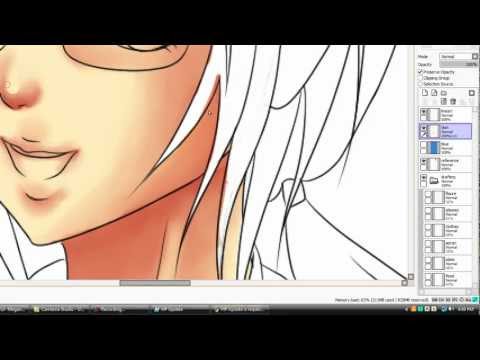
С помощью инструмента «Перо» добавьте еще больше темных значений более темного цвета.
Просто чтобы разобраться, вот все цвета, которые я использовал для кожи.
Я не собираюсь объяснять теорию цвета и тому подобное, но я подчеркну использование различных значений. Ценности — это то, что делает изображение более заметным. Используйте много света и тени!
Продолжайте процесс с каждым цветом.
Для последних штрихов я раскрашиваю свой штриховой рисунок, блокируя непрозрачность слоя и заливая линии с цветом.
Это в значительной степени завершает этот урок! Я надеюсь, что это было полезно для вас. Если у тебя есть вопросы, не стесняйтесь отметить меня, и я сделаю все возможное, чтобы ответить на них.
Удачи в рисовании и поиске собственного стиля!
Руководство по раскрашиванию кожи в стиле аниме | Art Rocket
В иллюстрациях персонажей в стиле аниме то, как вы рисуете кожу, важно для того, чтобы подчеркнуть привлекательность вашего персонажа! Используйте мягкие румяна, блики и тени для создания трехмерного эффекта. Художник Наннимо подробно объясняет шаги.
Художник Наннимо подробно объясняет шаги.
Алфавитный указатель
- Введение
- Палитра цветов
- Базовый цвет
- Затенение
- Румяна
- Основные моменты
- Эффект отраженного света
- Различные палитры цветов кожи
ВВЕДЕНИЕ
Раскрашивание кожи — одна из самых важных частей рисунка! Иногда это может быть очень сложно, особенно если вы не можете подобрать для этого правильные цвета и инструменты! Вот почему я решил сделать небольшой урок, показывающий, как я раскрашиваю кожу с помощью Clip Studio Paint. Надеюсь, вам понравится урок и вы найдете его полезным!
ЦВЕТОВАЯ ПАЛИТРА
Слишком много оттенков кожи. Он может быть очень светлым, очень темным или где-то посередине! Я обычно использую светло-красноватые тона для своих рисунков, поэтому я решила выбрать эту палитру и для сегодняшнего урока.
На следующем рисунке показано, какие цвета используются для какой части лица. Я объясню больше о них позже!
Я объясню больше о них позже!
БАЗОВЫЙ ЦВЕТ:
Сначала залейте область, которую вы хотите окрасить, основным цветом! Убедитесь, что вы не закрашиваете линии.
Базовый цвет должен быть ярче конечного оттенка кожи, который вы хотите получить. Это потому, что мы добавим более темное затенение позже!
Шаг 1:
Создайте новую папку (SKIN) и добавьте в нее слой (BASE).
Убедитесь, что папка Skin находится в самом низу, потому что мы хотим закрашивать под линиями, а не поверх них.
Совет:
Если вы дадите своим папкам и слоям имена, вам будет легче и быстрее находить свои слои.
Шаг 2:
Выберите инструмент. В качестве базового цвета я использую Turnip Pen с непрозрачностью 100%. Есть много других кистей, которые вы можете использовать. Это должны быть жесткие кисти, чтобы вы могли полностью закрасить область, не оставляя прозрачных участков.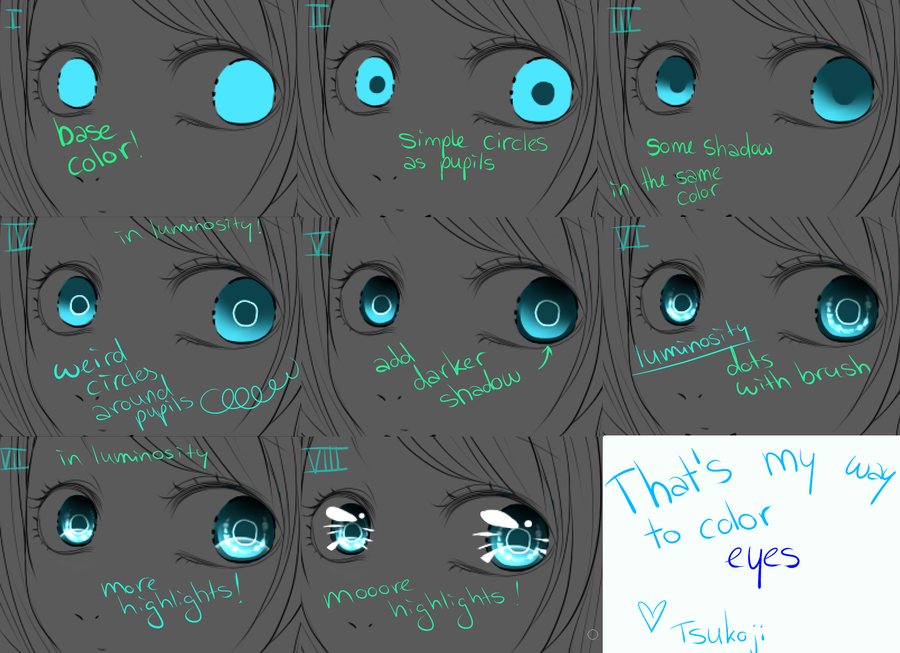
Шаг 3:
Выберите цвет и залейте область.
ЗАТЕНЕНИЕ
Чтобы получить возможность затенения, вы должны спросить себя: откуда должен исходить свет?
В этом уроке я хочу, чтобы освещение исходило сверху в левом углу.
Шаг 1:
Создайте новый слой (SHADING) над первым слоем (BASE)
Нажмите на значок Вырезать на слое ниже . Это ограничит раскрашивание только областью основного цвета, что облегчит раскрашивание, не беспокоясь о том, что оно выйдет за пределы линий!
Шаг 2:
Выберите инструмент. Для затенения вы можете выбрать любую кисть, которую вам удобно использовать! Лично мне больше всего нравится использовать акварельную кисть .
Шаг 3:
Для затенения всегда полезно использовать более одного цвета.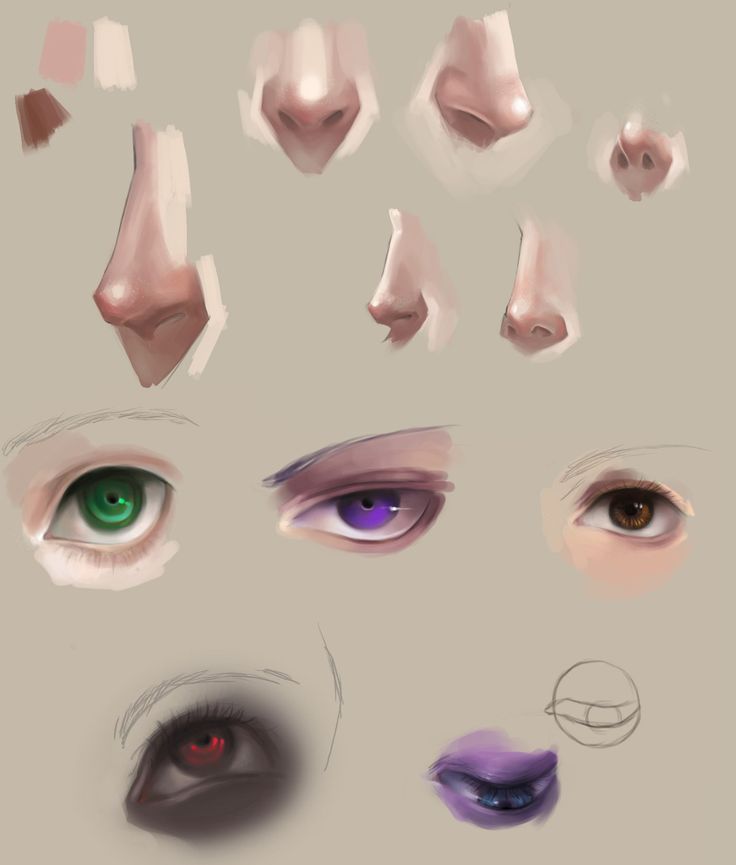 Это сделает ваш рисунок более приятным и менее скучным!
Это сделает ваш рисунок более приятным и менее скучным!
Цвета, которые вы выбираете для затенения, должны быть темнее основного цвета.
Обычно я использую два тона и иногда смешиваю их, чтобы получить больше тонов.
Области, к которым я добавляю тени:
- На глазах: Сначала я использую светлый тон вокруг глаз, а затем добавляю более темный тон на верхние и нижние веки
- Под носом
- На губах: Мне нравится красить губы темнее от середины и светлее к краям, это сделает губы очень мягкими
- На носу: Я использую светлый тон снаружи ушей и темный тон внутри
- На шее: Свет падает слева, значит затенение должно быть на правой стороне шеи
- На лбу под волосами: Я объясню эту часть на следующем рисунке.
- Используя Репка темным тоном, рисую тень под волосами
- Заблокировать слой
- Используя Soft Airbrush светлым тоном, я окрашиваю нижнюю часть тени, чтобы она выглядела более реалистично
РУМЯНКА:
Румяна сделают ваши рисунки мягче и привлекательнее. Вы можете добавить его на любую часть тела в зависимости от вашего стиля!
Вы можете добавить его на любую часть тела в зависимости от вашего стиля!
Примеры:
- Щеки (наиболее распространенные)
- Нос
- Колено
- Колени
- Пальцы
- Плечи
Шаг 1:
Создайте новый слой (BLUSH) поверх предыдущего слоя (SHADING)
Нажмите на значок Вырезать на слое ниже .
Шаг 2:
Выберите цвет. Для румян я предпочитаю использовать легкие красноватые тона.
Шаг 3:
Выберите свой инструмент. Я буду использовать ту же акварельную кисть , что и для растушевки!
Добавьте немного румян на щеки и любые другие части, которые вам нравятся
Используя инструмент Blend , попробуйте размазать его по краям, только чтобы он выглядел мягким.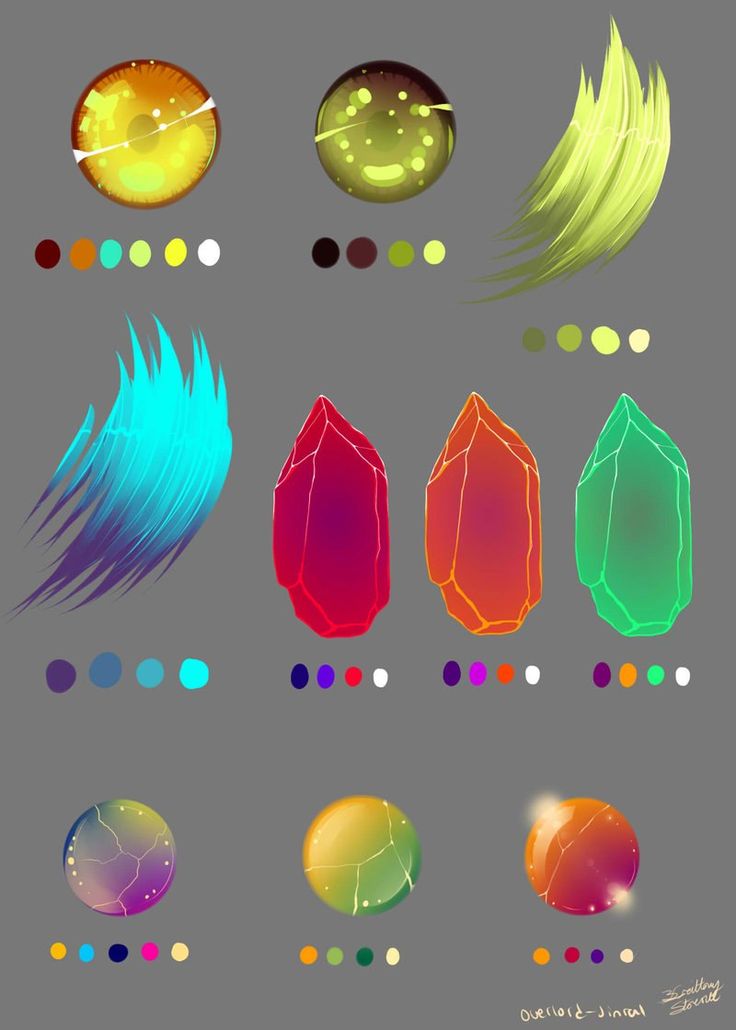 (Совет: чем больше кисть, тем быстрее и чище она растушевывается.)
(Совет: чем больше кисть, тем быстрее и чище она растушевывается.)
БЛЕСК:
Если на вашем рисунке есть тени, значит, есть и свет! Вот почему мы добавляем блики, которые придают коже мягкое сияние!
Шаг 1:
Создайте новый слой (Highlight) поверх предыдущего слоя (BLUSH)
Нажмите на значок Вырезать на слое ниже .
Шаг 2:
Выберите цвет. Для бликов я лично использую беловатый цвет для этого типа кожи! Для более темной кожи белый цвет будет выглядеть очень ярко, поэтому вместо него я бы выбрал светло-розовые или коричневые тона.
Шаг 3:
Выберите свой инструмент. Я снова буду использовать ту же кисть, Акварельная кисть .
Вы можете использовать любую кисть, которая вам удобна. Это всегда зависит от вашего стиля. Если вы хотите, чтобы рисунок выглядел гладким, используйте мягкие кисти. Если вы хотите, чтобы он выглядел четким, используйте жесткие кисти.
Если вы хотите, чтобы он выглядел четким, используйте жесткие кисти.
Добавьте блики на части, откуда исходит свет. На этом рисунке свет падает слева.
Я наношу блики на нос, щеки, губы и шею.
Вы также можете использовать инструмент Blend для смешивания некоторых частей, если это необходимо.
ЭФФЕКТ ОТРАЖЕННОГО СВЕТА:
Чтобы сделать ваш рисунок более реалистичным, всегда полезно добавить к нему отраженное освещение. Это проявляется в самых темных тенях, вызванных преломлением света от близлежащих поверхностей. Цвет зависит от окружающей среды, такой как одежда, предметы и даже небо.
Шаг 1:
Создайте новый слой (ЭФФЕКТ ОТРАЖЕННОГО СВЕТА) поверх предыдущего слоя (ВЫДЕЛЕНИЕ).
Шаг 2:
Выберите цвет. Для эффекта отраженного света я выбираю цвет в зависимости от рисунка. Этот рисунок холодный и в нем много синего, поэтому я подумал, что эффект синего света подойдет ему лучше всего.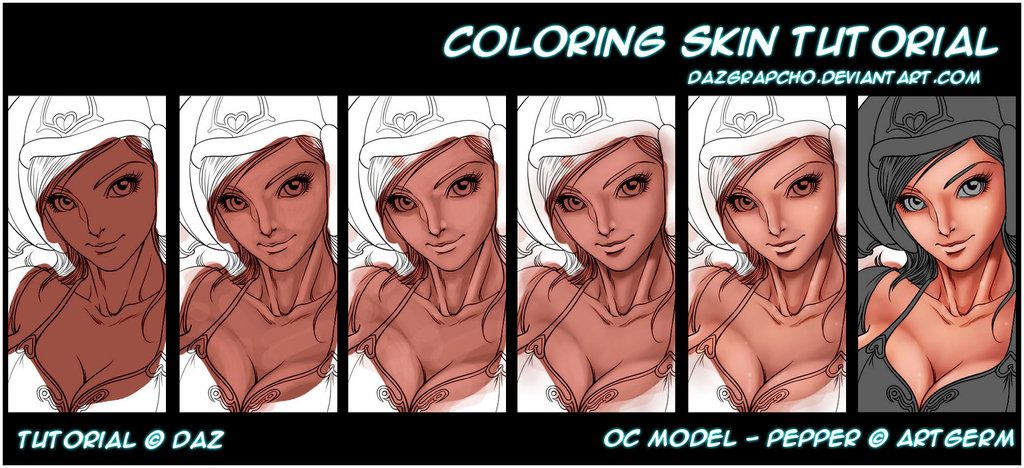
Вы всегда можете использовать любой цвет или даже несколько! Но всегда следите за тем, чтобы выбранный вами тон хорошо подходил к тону кожи! Световой эффект всегда должен быть немного светлее, чем область, которую вы собираетесь добавить.
Шаг 3:
Выберите свой инструмент! Для этого шага я возьму Soft Airbrush . Я думаю, что он отлично справляется со своей задачей. Но опять же, вы всегда можете попробовать любые кисти, какие захотите.
Вы можете наложить этот световой эффект на любую часть тела! Я лично считаю, что лучше всего он выглядит в темных частях, например, на шее.
Различные палитры цветов кожи:
Вот 4 различные палитры кожи для вас! Тонов кожи слишком много, так что это всего лишь несколько примеров. Вы всегда можете создать свои собственные палитры и цвета.
Это конец моего урока по раскрашиванию кожи! Я постарался сделать его максимально простым и понятным для вас.